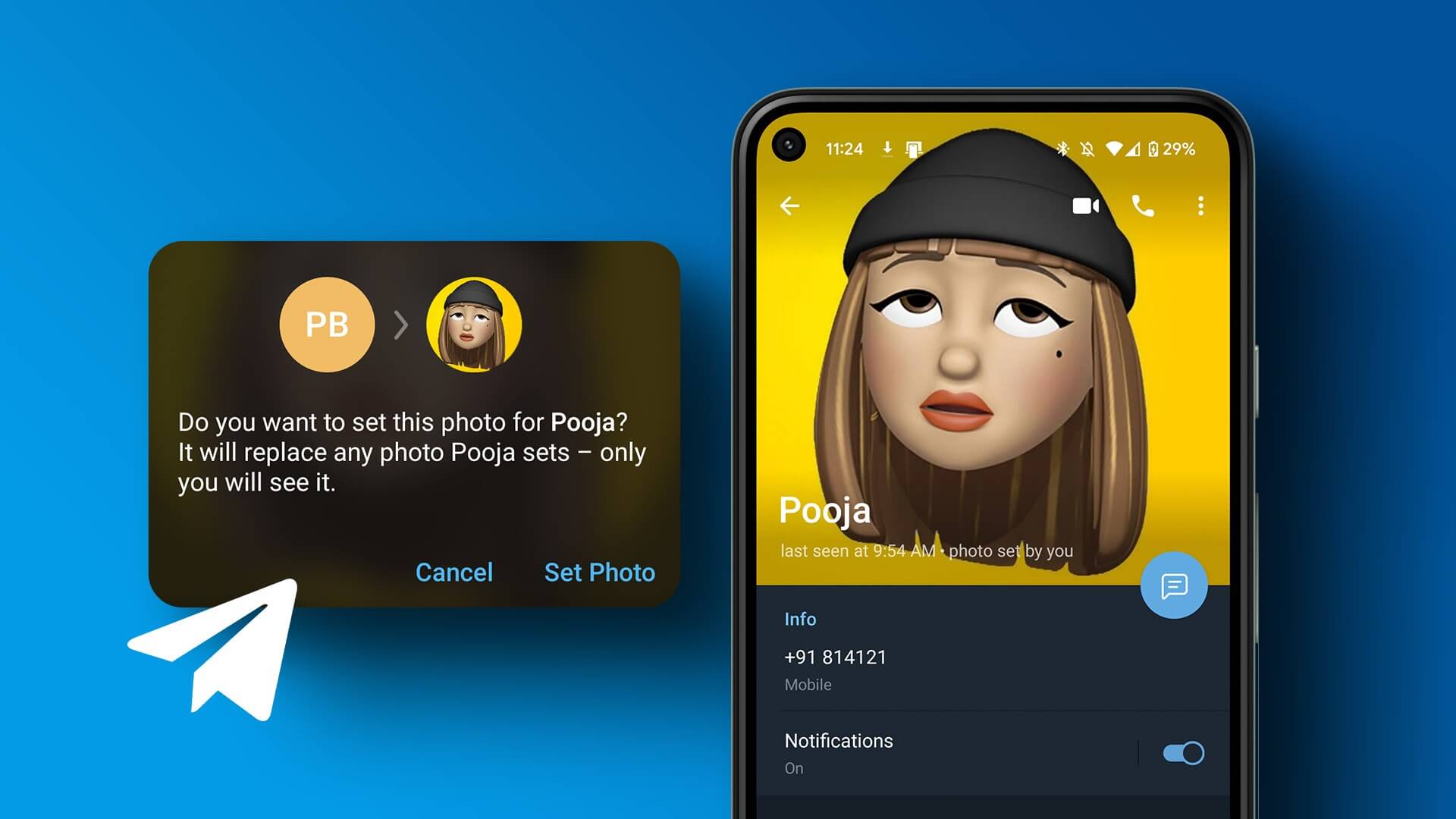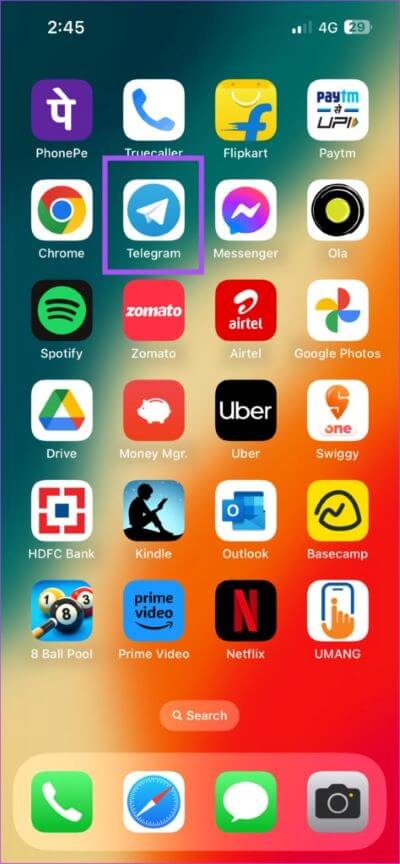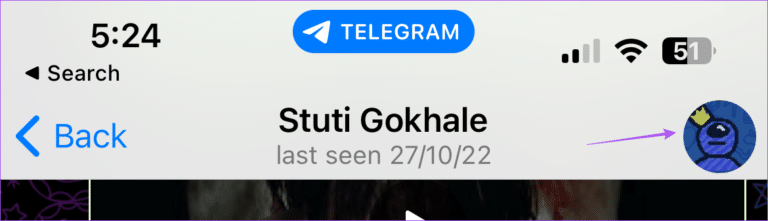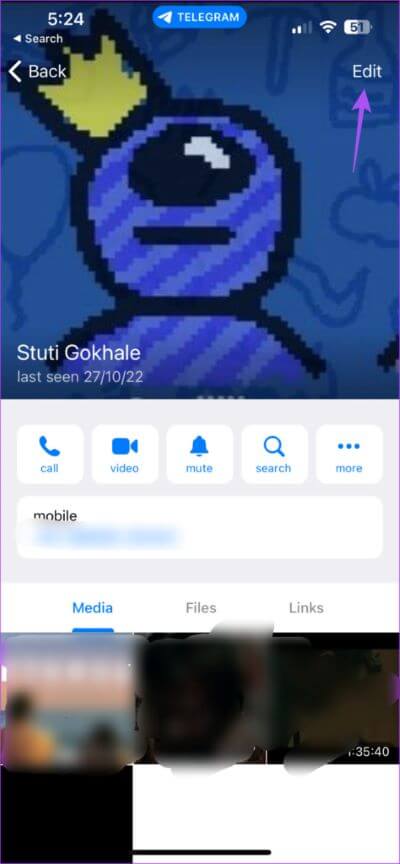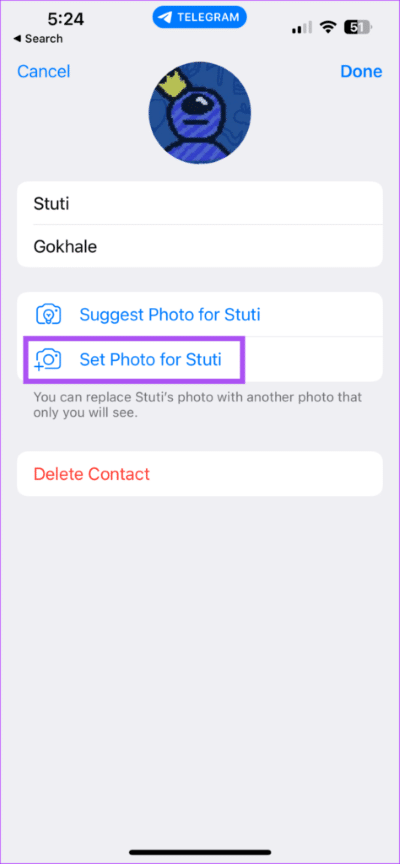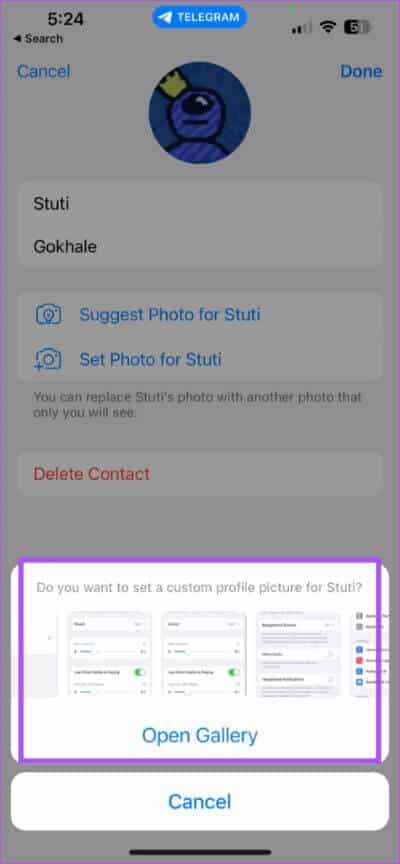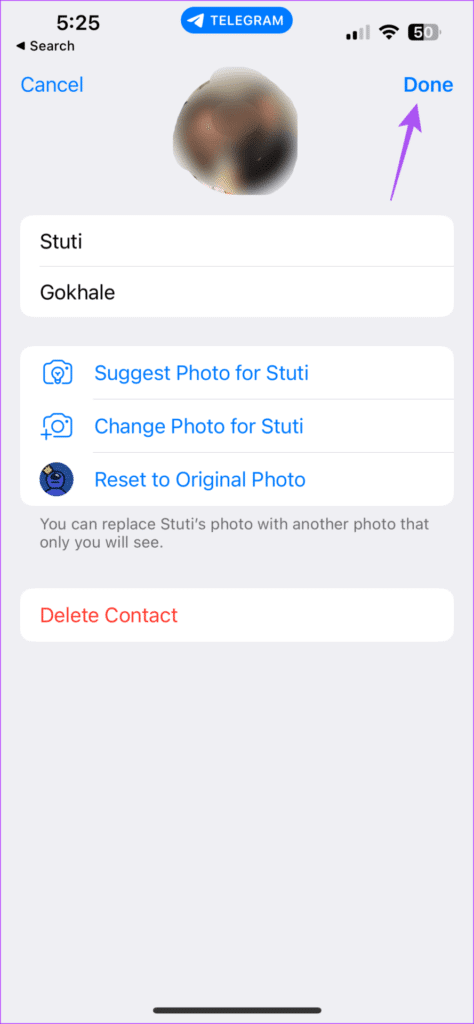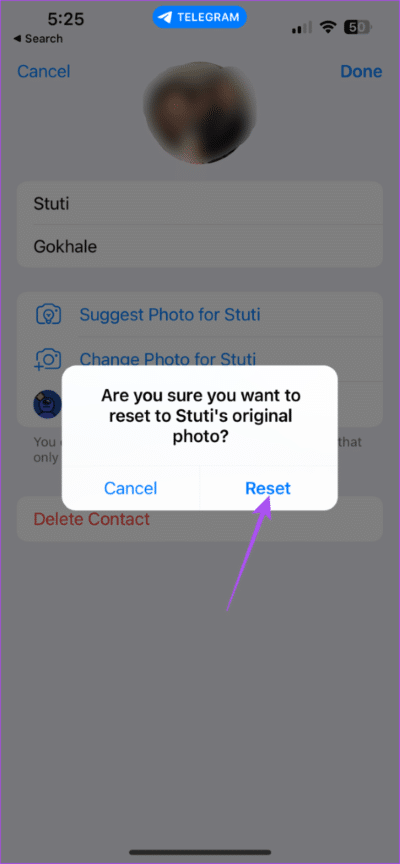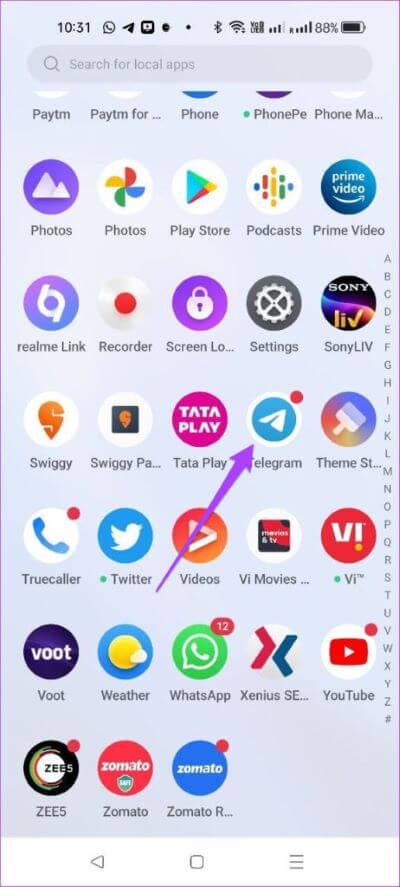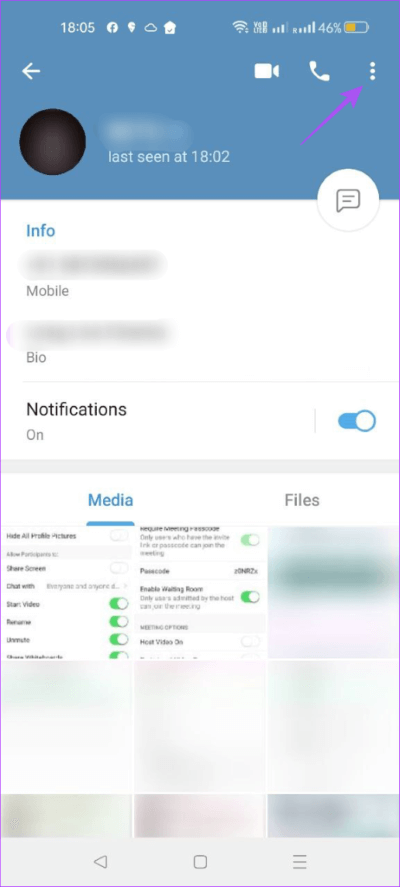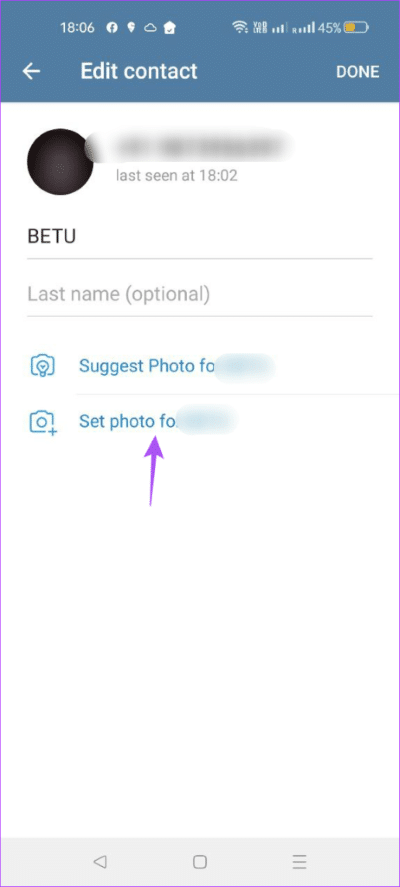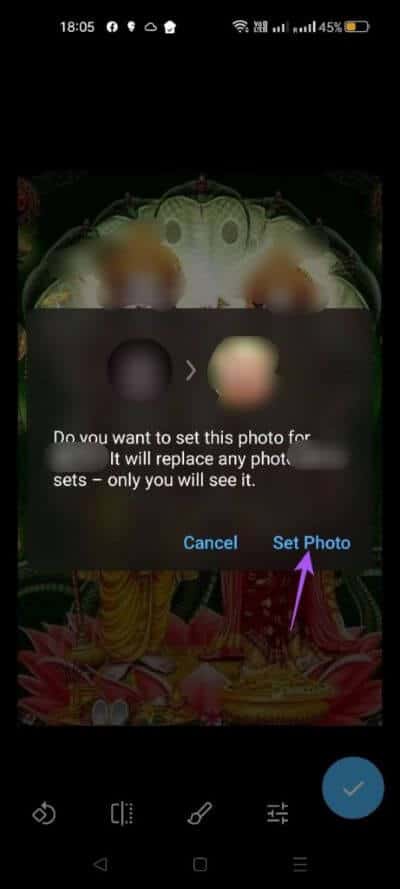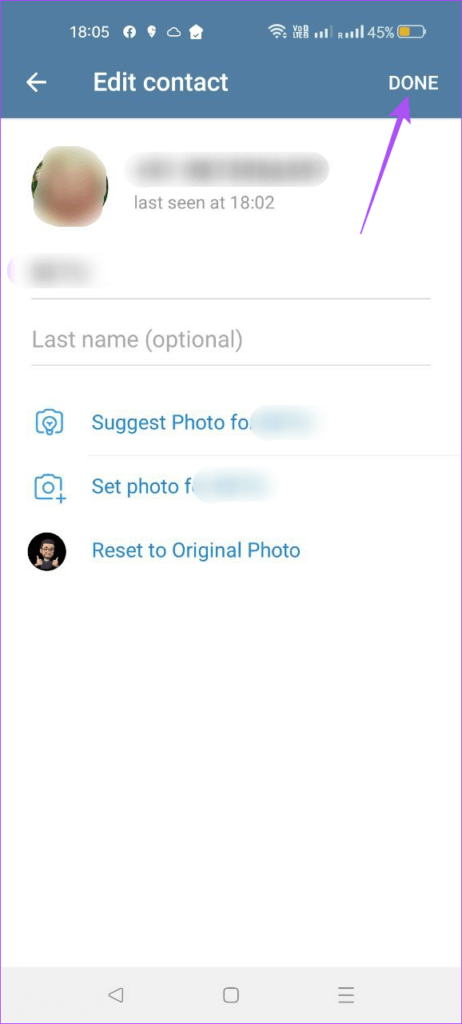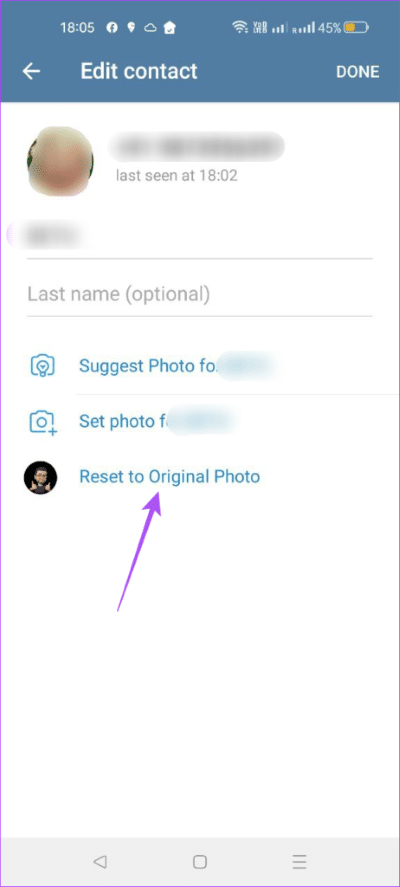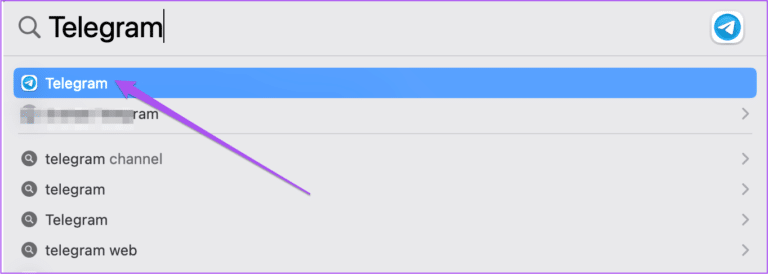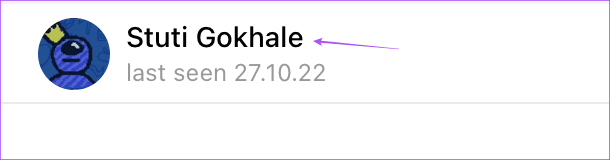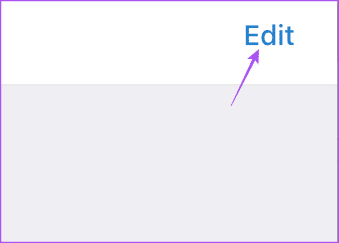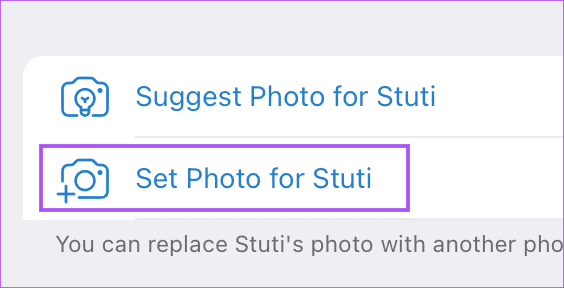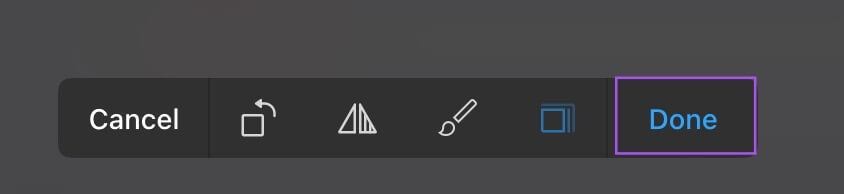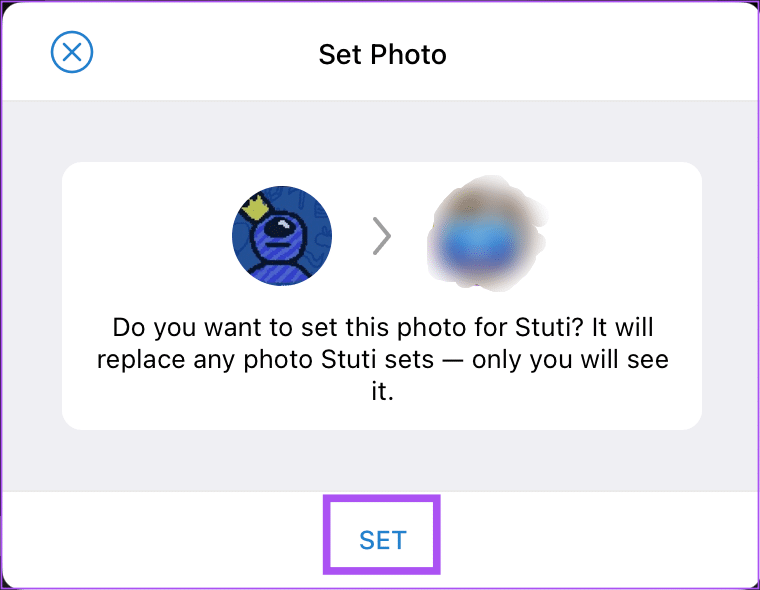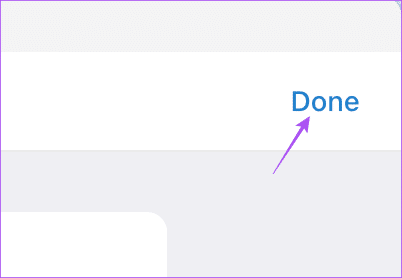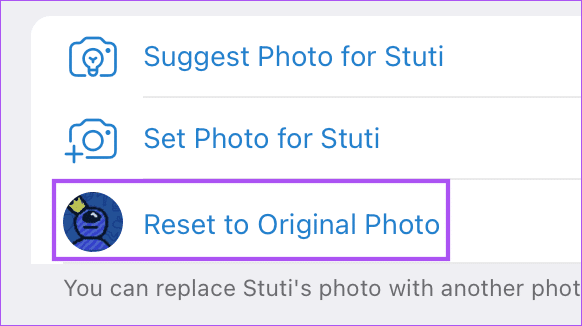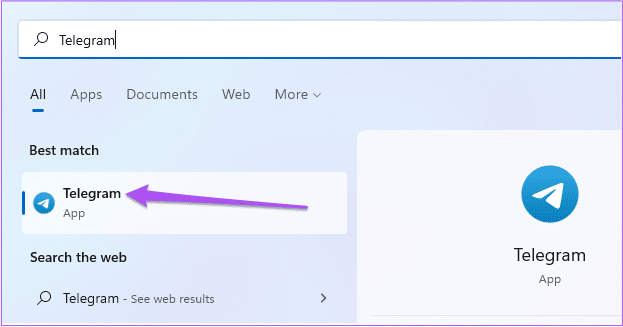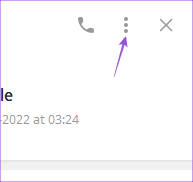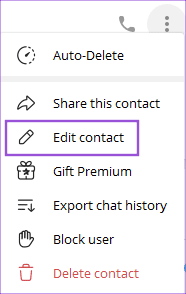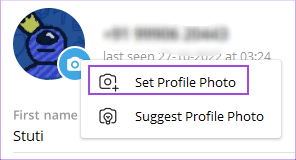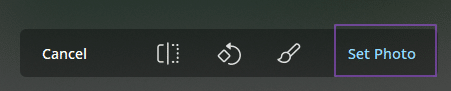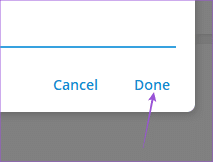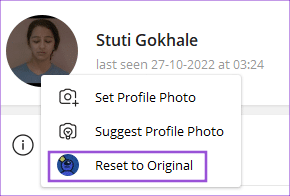Comment définir une image de profil personnalisée pour les contacts Telegram sur ordinateur et mobile
Telegram vous permet de personnaliser votre expérience de chat avec vos contacts. Par exemple, vous pouvez Créer un attribut personnalisé pour un contact spécifique ou Définir des périodes de silence personnalisées pour les contacts Sur mobile et ordinateur de bureau. L'application vous permet de définir une photo de profil personnalisée pour votre contact Telegram afin d'offrir plus de personnalisations.
Si vous souhaitez essayer cette fonctionnalité, cet article vous montrera les étapes à suivre pour définir une image de profil personnalisée pour vos contacts Telegram sur mobile et sur ordinateur.
Comment définir une image de profil personnalisée sur mobile
Commençons par montrer les étapes pour Android et iPhone. Cette fonctionnalité est mise à la disposition des propriétaires d'iPhone avec Telegram v9.3.2 et des propriétaires d'Android avec Telegram v9.3.3. Vous devez donc vérifier si vous avez mis à jour ces versions sur vos appareils respectifs.
Ensuite, voici comment utiliser la fonctionnalité.
Pour iPhone
Étape 1: Ouvert Telegram Sur ton iPhone
Étape 2: Sélectionner Le contact que vous souhaitez définirn photo de profil qui lui est attribué.
Étape 3: Clique sur Image de profil Dans le coin supérieur droit
Étape 4: Clique sur Modifier Dans le coin supérieur droit
Étape 5: Clique sur définir la photo Pour (nom du contact).
Étape 6: glisser vers la droite Pour sélectionner votre photo ou appuyez sur pour ouvrir la galerie.
Étape 7: Après l'avoir sélectionné, effectuez une action Ajustements Cliquez sur l'icône de la coche bleue le coin inférieur droit.
Étape 8: Clique sur "Définir«Confirmez votre choix.
Étape 9: Clique sur Fait dans le coin supérieur droit pour appliquer les modifications.
Vous pouvez également choisir de réinitialiser la photo de profil d'origine du contact.
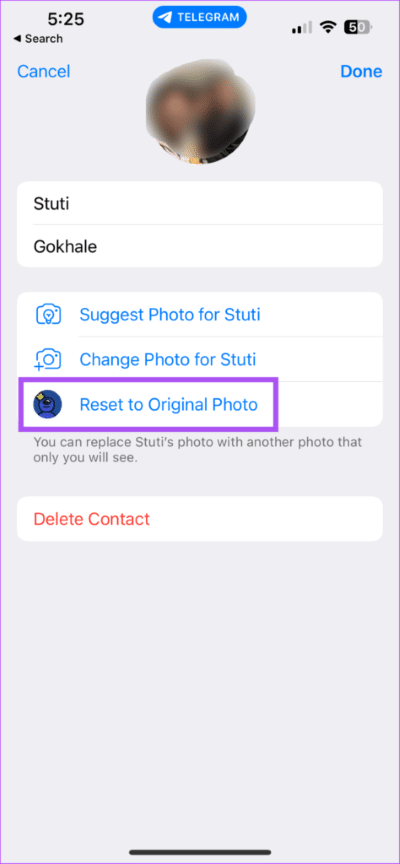
Pour les appareils Android
Étape 1: Ouvert Telegram Sur un téléphone Android Votre.
Étape 2: Sélectionner Le contact Que tu veux Définissez votre image de profil personnalisée.
Étape 3: Clique sur Les trois points Dans le coin supérieur droit
Étape 4: Sélectionner Modifier Contact.
Étape 5: Clique sur définir la photo Pour (nom du contact).
Étape 6: Sélectionner image de l'exposition.
Étape 7: Effectuez les réglages et appuyez sur icône de coche bleue Dans le coin inférieur droit.
Étape 8: Clique sur Définir Image Pour confirmer votre choix.
Étape 9: Clique sur Fait dans le coin supérieur droit pour confirmer.
Vous pouvez également choisir de réinitialiser la photo de profil d'origine du contact.
Comment définir une image de profil personnalisée sur Telegram sur MAC
La fonctionnalité permettant de définir une image de profil personnalisée pour les contacts est disponible dans l'application Telegram Desktop. Vous devez vous assurer que vous utilisez Telegram v9.3 ou une version ultérieure sur Mac. Voici comment utiliser la fonctionnalité.
Étape 1: Clique sur Commande + barre d'espace Pour ouvrir Recherche Spotlight Et le type Telegram Et appuyez sur Retour.
Étape 2: Sélectionnez Le contact Que tu veux Définissez sa photo de profil personnalisée.
Étape 3: Cliquez Le nom du contact en haut.
Étape 4: Cliquez Modifier Dans le coin supérieur droit
Étape 5: Cliquez Réglez l'image sur (Nom du contact).
Étape 6: Sélectionner image depuis votre Mac.
Étape 7: Passer à l'action Ajustements Et presse Fait en bas.
Étape 8: Clique sur "Définir«Confirmez votre choix.
Étape 9: Clique sur Fait Dans le coin supérieur droit
Vous pouvez également choisir de réinitialiser la photo de profil d'origine du contact.
Comment définir une image de profil personnalisée sur Telegram sous Windows
Enfin, parlons de l'utilisation de cette fonctionnalité si vous utilisez l'application Telegram Desktop sur votre PC Windows. Assurez-vous d'utiliser la dernière version de l'application.
Étape 1: Cliquez Icône de démarrage Sur votre PC en cours d'exécution Windows Et le type Telegram Et appuyez sur Entrer.
Étape 2: Sélectionner Le contact pour lequel vous souhaitez définir votre image de profil personnalisée.
Étape 3: Cliquez اسم Contact au top.
Étape 4Cliquez sur Les trois points En haut à droite.
Étape 5: Sélectionner Modifier Contact.
Étape 6: Cliquez image Fichier تعريف Contact.
Étape 7: Sélectionner Définir image Fichier Profil.
Étape 8: Sélectionner Image de profil De votre choix.
Étape 9: Passer à l'action Ajustements Et cliquez Définissez une image.
Étape 10: Cliquez Fait Pour confirmer votre choix.
Pour revenir à l'image de profil d'origine, procédez comme suit.
Étape 1: Cliquez Contacter la photo de profil nouveau à nouveau.
Étape 2: Sélectionner retour à l'original.
La photo de profil sera restaurée à celle d'origine.
Définir une image personnalisée
Cette fonctionnalité étrange introduite par Telegram vous permet de définir une image de profil personnalisée. De plus, vous pouvez également suggérer une photo de profil à votre contact Telegram. Nous avons également couvert les étapes Supprimer les contacts de télégramme Sur iPhone, Android et PC si vous le souhaitez. Telegram continue de rivaliser avec les applications de chat populaires en offrant ces fonctionnalités sur différentes plates-formes.